Эта статья предназначена для тех, у кого пока нет своего сайта, и для владельцев сайтов, которые хотят повысить их юзабилити и поднять свой сайт в результатах поиска.
Содержание
Что такое кэш? Влияние на SEO.
Кэширование интернет-ресурсов широко применяется в практике создания сайтов. С помощью кэширования можно значительно ускорить процесс загрузки сайта в браузер пользователя. Это в значительной степени повышает юзабилити сайта, проще говоря, пользователю не приходится долго смотреть в экран, на постоянно крутящееся колёсико. Таким образом, он остаётся на вашем сайте и не уходит на сайт конкурента. Известно, что это также влияет и на SEO. Алгоритмы поисковых машин становятся всё более и более клиентоориентированными, и скорость загрузки сильно влияет на SEO позиции сайта.
Проверить скорость загрузки сайта можно здесь
Яндекс.Webmaster также предоставляет отчёт о скорости сайта:
Нам важно наполнить сайт ключевыми словами
Это необходимо как для повышения веса отдельно взятой страницы, так и для повышения веса всего сайта “в глазах” поисковиков, а, в конечном счёте, и пользователей сайта.
После того, как технически сайт готов (cм. статью по техническому продвижению сайтов), пора приступить к насыщению его семантикой, то есть релевантными словами/фразами, по которым вы будете его продвигать.
Семантическое ядро сайта (согласно Википедии) – это упорядоченный набор слов, их морфологических форм и словосочетаний, которые наиболее точно характеризуют вид деятельности, товары или услуги, предлагаемые сайтом. Если упростить, то это набор тех фраз/слов, по которым вы хотите, чтобы ваш сайт находили пользователи поисковых систем.
- Сбор ключевых слов вручную с помощью специальных сервисов: Яндекс.Вордстат (Подбор слов) и GoogleAdwords.
- Дополнение семантики словами из готовых баз (например, База Пастухова).
- Не пренебрегаем низкочастотными запросами (словами, по которым мало обращений пользователей). Где мало запросов, там и конкуренция мала, и все запросы могут быть вашими.
- Кластеризация запросов. Продвигать на одной странице следует ту группу запросов, которая нацелена на решение конкретной проблемы пользователя. В результате кластеризации получается карта распределения запросов по сайту.
Не надо писать одностраничников
В последнее время стало модно писать сайты-одностраничники, но чем они плохи:
- Долгая загрузка. Что проще загрузить, книгу «Война и мир» целиком либо каждую её главу по-отдельности? Безусловно, по главам быстрее и проще. Тут скептики скажут, что при современном развитии интернета это миллисекунды. Да, это так, но и доли секунды могут сыграть свою роль.
- Важно, что современные поисковики могут определить не более 5-ти ключевых фраз на странице, да и вам будет сложно вставить больше 5-ти ключевиков в текст, а текст нужен будет слишком большой длины.
- Куда проще написать отдельную страницу под одну ключевую фразу. Такую страницу будет проще писать, потом проще читать, а поисковикам индексировать.
Вывод: чем больше контента, и чем больше он разбит на страницы, тем проще и вам, и поисковикам, а, в конечном счете, и пользователям.
Что такое CTR и как его повышать
На сегодняшний день существует более двухсот факторов, по которым поисковики ранжируют сайты. Всех факторов не знает никто, даже работники поисковиков, иначе было бы очень легко “подстраиваться” под их требования, и все сайты были бы на первых местах, но это невозможно. Многие факторы описаны в нашей статье по техническому продвижению сайтов.
Но известно также, что CTR является основным фактором.
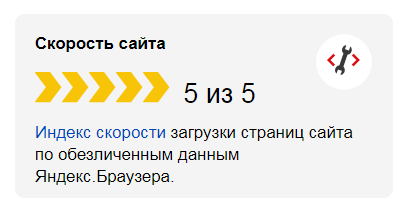
ВАЖНО!
Существуют 2 кэша: кэш сайта и кэш браузера. Многие пользователи путают эти два понятия. Кэш сайта – это кэш, который создаётся непосредственно на сайте. Кэш браузера - это то, что хранится непосредственно в браузере на вашем компьютере.
Таким образом, повышая количество кликов на адрес той или иной страницы сайта, мы как раз и повышаем CTR этой страницы. Т.е. чем больше внутренних ссылок мы ставим на важную нам страницу, тем больший вес эта страница получает у поисковиков. CTR этой страницы повышается, следовательно, повышается и CTR всего сайта. Его также учитывают при расчёте ИКС в Яндексе. Больше хорошего контента и больше внутренних ссылок на ту или иную важную страницу.
Что такое кэш сайта?
Кэш сайта — это наиболее используемые элементы в работе: изображения, html-шаблоны, файлы js, css и т.д. Суть заключается в том, что с помощью сохраненной информации вэб-ресурс, программы, сервисы значительно ускоряются в работе.
Скорость обусловливается тем, что извлечение обработанных данных из кэша гораздо проще и занимает меньше времени, чем запрос из основного хранилища.
Существует четкая схема взаимодействия приложений с кэшем:
- Во время первого запроса все данные заносятся в кэш;
- При повторном запросе материалы берутся из кэша;
- Когда кэш пуст или его информация устарела, то алгоритм перезапускается;
- Настройки хранения находятся в файлах конфигурации вэб-ресурсов и самого сервера.
Данный термин очень универсален и встретить его можно в различных сферах жизнедеятельности.
Как добавить кэш на свой сайт?
Если мы используем различные CMS, то добавить кэш на сайт довольно просто. Можно использовать кэширующие плагины. Например, для сайтов, написанных на WordPress, существуют плагины:
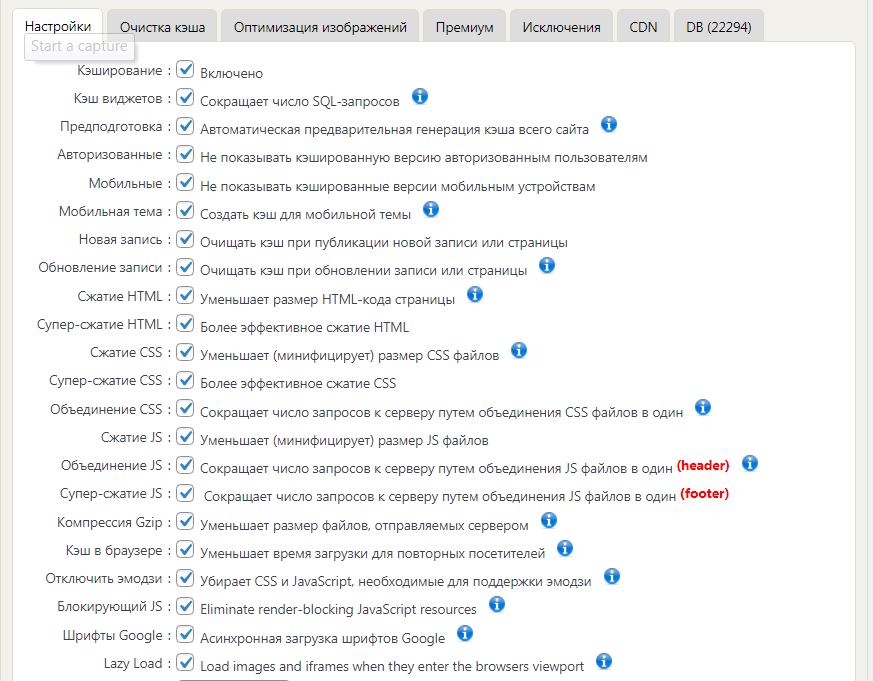
Что же происходит при использовании этих плагинов?
- Сокращается число SQL
- Уменьшается размер HTML путём его сжатия
- Уменьшается (минифицируется) размер CSS файлов
- Сокращается число запросов к серверу путем объединения CSS файлов в один
- Создаётся кэш для мобильной темы (если она есть)
- Очищается кэш при публикации и/или обновлении новой записи или страницы
- Уменьшается (минифицируется) размер JS файлов
- Уменьшает размер файлов, отправляемых сервером
- Создаётся асинхронная загрузка шрифтов Google
Все эти действия направлены как на ускорение загрузки страницы пользователю с первого посещения, так и при повторном заходе пользователя на страницу вашего сайта.
Образно работу кэш-плагинов можно сравнить с работой архиватора у вас на компьютере. Кэш-плагины минимизируют страницу и посылают её уже в сжатом виде. При получении браузер сам как бы “распаковывает” эту информацию.
Вместе с использованием кэш-плагинов полезно использовать оптимизацию изображений.
Подробно об оптимизации изображений мы писали в нашей статье.
Кроме кэша сайта существует и кэш браузера.
Что такое кэш браузера, и как с ним работать?
Когда пользователь загружает страницу сайта, любой современный браузер создаёт у себя кэш этой страницы. То есть в браузере сохраняется кэш-копия этой страницы. При повторном заходе на ту или иную страницу пользователь видит сначала не актуальную версию этой страницы, а её кэш-копию. Хорошо это или плохо? С одной стороны, хорошо, потому что страница всегда быстро загружается, и при плохом интернете нет необходимости долго ждать её загрузки. С другой стороны, если есть необходимость увидеть актуальную версию страницы на момент её загрузки, приходится сбрасывать кэш браузера на данный момент. Чаще всего это нужно разработчикам, но и пользователям иногда приходится это делать.
Итак, разберёмся, как сбрасывать кэш браузера.
Как очистить кэш браузера Google Chrome?
Многие пользователи интернета могут столкнуться с различными проблемами в работе браузеров или сайтов. Тогда и возникает вопрос, как очистить кэш браузера Google Chrome. Большая часть информации о посещенных ранее ресурсах обрабатывается и сохраняется в кэш-памяти и файлах cookie.
Для очистки необходимо открыть браузер. В правом верхнем углу будет значок с тремя точками. После нажатия необходимо выбрать «Дополнительные инструменты», далее «Удаление данных о просмотренных страницах».
Многие пользователи интернета могут столкнуться с различными проблемами в работе браузеров или сайтов. Тогда и возникает вопрос, как очистить кэш браузера Google Chrome. Большая часть информации о посещенных ранее ресурсах обрабатывается и сохраняется в кэш-памяти и файлах cookie.
Для очистки необходимо открыть браузер. В правом верхнем углу будет значок с тремя точками. После нажатия необходимо выбрать «Дополнительные инструменты», далее «Удаление данных о просмотренных страницах».
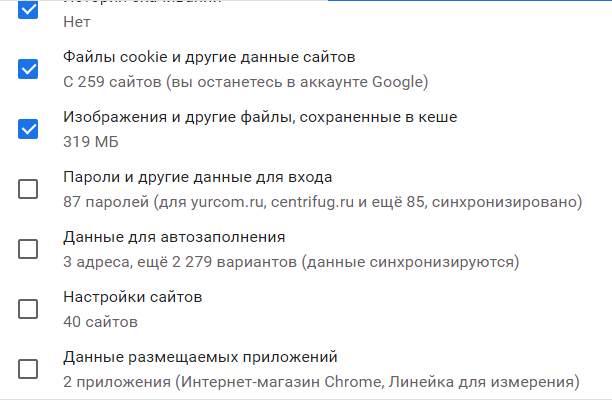
Удалить все данные можно выбрав временной диапазон, либо пометив вручную те страницы, историю которых вы планируете чистить. Выберите «Файлы cookie и другие данные сайтов» и «Изображения и другие файлы, сохраненные в кэше» и нажмите «Удалить данные».
Второй вариант: Для очистки необходимо открыть браузер. В правом верхнем углу будет значок с тремя точками. После нажатия необходимо выбрать «История», далее «Очистить историю».
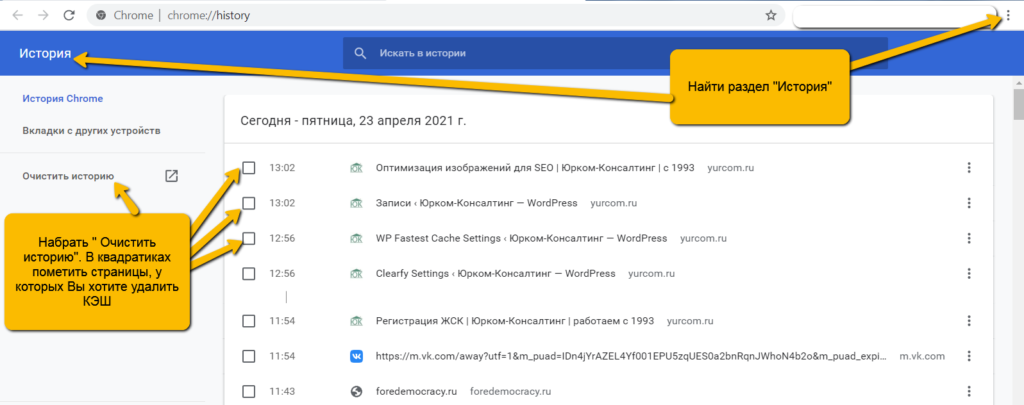
ВАЖНО!
После очистки будут стерты настройки сайтов, например, пароли и имена учетных записей, поэтому в 4-х нижних квадратах галочку ставить не надо. Ресурсы могут медленно работать из-за того, что контент будет загружаться заново.
Как удалить кэш определённого сайта?
Полезно будет знать, как удалить кэш сайта определенного ресурса. Зачастую нет нужды в очистке всего кэша, ведь в нем сохраняется полезная информация, нужная для удобства пользования. Например, авторизация на различных сайтах, история поисковых запросов и т.д.
Чтобы выполнить данную процедуру, нужно открыть инструменты разработчика командой «Ctrl+Shift+I». Кликните ЛКМ на кнопку «Обновить» и удерживайте кнопку. Далее вы должны увидеть выпадающее окно, в котором будет пункт «Очистка кэша и аппаратная перезагрузка».
Более простой вариант — в Истории пометить галочкой только определённые сайты:
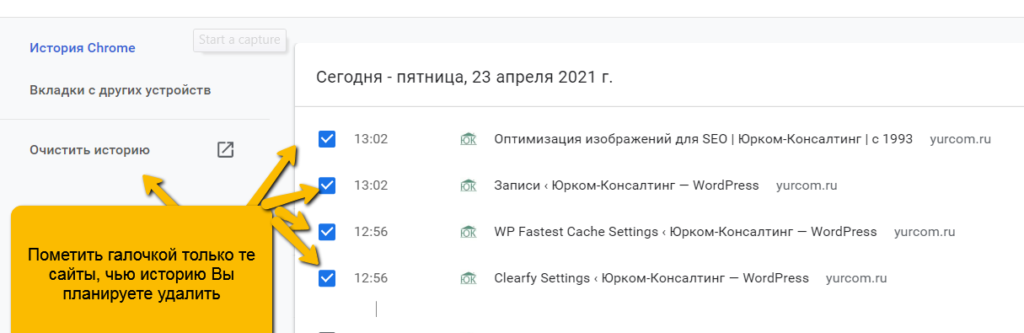
Перезагрузку страницы можно осуществить без использования файлов кэша. Достаточно будет вызвать команду с помощью комбинации клавиш Ctrl+F5 или Ctrl+Shift+R.
Как посмотреть кэш сайта?
Не лишним будет узнать, как посмотреть кэш сайта. Иногда случается так, что нужный в данный момент сайт заблокирован или не отвечает на запрос. Не нужно сразу пугаться и бить тревогу, если требуемая информация находится только там.
Попробуйте найти информацию через поисковую систему. Мы будем смотреть результаты по ключу «кэширование». Потом необходимо навести курсор на результат поисковой выдачи, но не кликать на него. Справа от результата всплывет стрелка вниз .
Смело кликайте не нее.
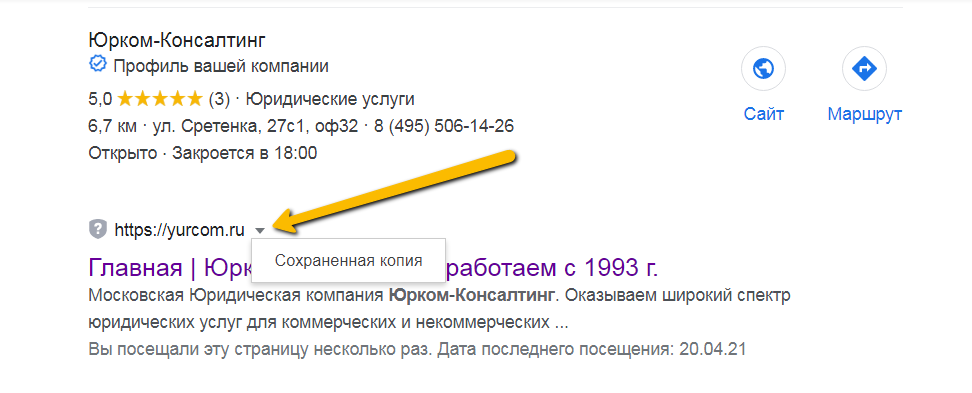
Далее появится миниатюра сайта. Перейдите по ссылке «Cached» сверху над миниатюрой. Так вы окажетесь на кэшированной версии сайта с актуальными данными. Порой помочь может и seo аудит сайта .
Как обновить кэш?
Довольно часто у пользователей возникает вопрос, как обновить кэш сайта. Сделать это можно через команду сочетания клавиш Ctrl+F5. Тогда все материалы данного ресурса будут принудительно обновлены с удаленного сервера.
В случае если обновление кэша не происходит, требуется произвести очистку кэша браузера.
Как очистить кэш сайта в Яндекс Браузере?
Напоследок давайте рассмотрим, как очистить кэш сайта в Яндекс Браузере. Для этого кликните в правом верхнем углу на кнопку с тремя полосками и выберите «Дополнительно», «Очистить историю». В списке удалить записи за требуемый период.
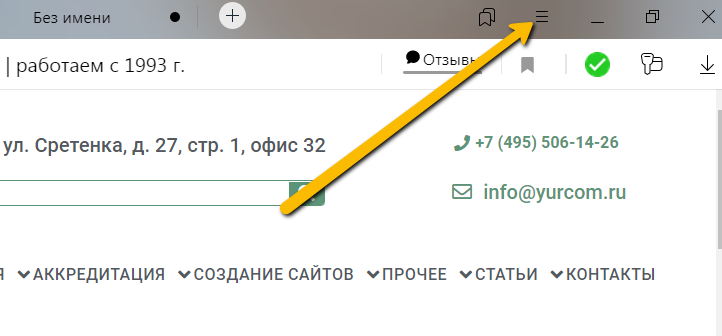
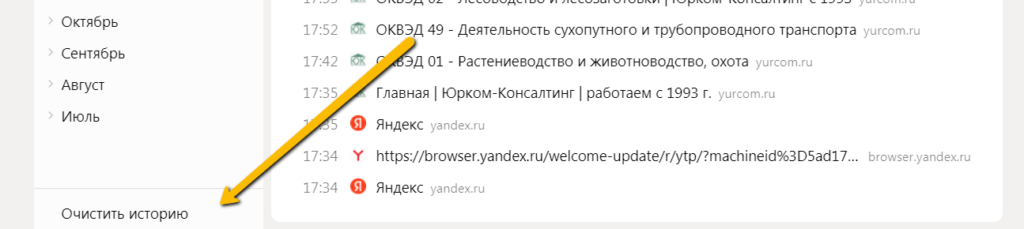
Оптимизируйте опцию «Файлы, сохраненные в кэше» и выключите остальные. Затем кликните «Очистить» в всплывающем меню.
Видео по теме :
Заключение
Кэширование данных интернет-ресурсов — просто находка, позволяющая сделать процесс поиска в разы быстрее и производительнее. Для сайтов же это замечательное средство для увеличения конверсии


